oppo键盘突然不显示怎么回事?怎么解决?
OPPO键盘不显示问题全面解析:原因、排查与解决方案
在智能手机使用过程中,输入法键盘作为人机交互的核心工具,其稳定性至关重要,OPPO手机用户偶尔会遇到键盘无法正常显示的问题,这不仅影响打字效率,还可能干扰日常操作,本文将深入分析OPPO键盘不显示的常见原因,并提供系统性的排查步骤和解决方案,帮助用户快速恢复键盘功能。

常见原因分析
OPPO键盘不显示问题可能由软件冲突、系统故障、设置错误或应用兼容性等多种因素导致,以下是主要原因的分类说明:
| 原因类别 | 具体表现 |
|---|---|
| 输入法故障 | 输入法应用崩溃、数据损坏或未正确启用 |
| 系统缓存问题 | 系统缓存文件损坏导致功能异常 |
| 权限设置错误 | 输入法未获取必要权限(如显示悬浮窗、存储权限等) |
| 第三方应用冲突 | 安全类应用、清理工具或与其他输入法产生冲突 |
| 系统版本问题 | 系统更新后存在兼容性bug或未及时更新输入法应用 |
基础排查步骤
在尝试复杂解决方案前,建议用户先进行以下基础排查操作,这些步骤能解决大部分常见问题:
-
重启手机
简单的重启操作可清除临时系统错误,恢复应用正常状态,若问题偶发,重启后通常能自动解决。 -
切换输入法
进入「设置」>「系统管理」>「输入法」,检查当前输入法是否为默认启用状态,尝试切换至其他输入法(如Gboard、搜狗输入法),观察是否正常显示。
-
检查输入法权限
部分输入法需要特殊权限才能正常显示,路径为「设置」>「应用管理」>「输入法应用」>「权限管理」,确保以下权限已开启:- 显示悬浮窗
- 存储权限
- 自启动权限
进阶解决方案
若基础排查无效,可尝试以下进阶方法:
清除输入法缓存与数据
长按输入法应用,选择「应用信息」>「存储」>「清除缓存」,若问题仍存在,可尝试「清除数据」(注意:清除数据将删除自定义词库和设置)。
重置输入法应用
若使用的是OPPO自带的输入法,可通过以下步骤重置:

- 进入「设置」>「系统管理」>「语言与输入法」
- 点击「当前输入法」>「恢复默认设置」
更新或重装输入法
- 更新输入法:通过应用商店或输入法内检查更新,确保版本为最新。
- 重装输入法:卸载当前输入法后重启手机,重新从官方渠道下载安装。
检查系统更新
系统bug可能导致键盘异常,进入「设置」>「系统更新」,检查是否有可用更新,并安装最新版本。
安全模式排查
若怀疑第三方应用冲突,可进入安全模式(长按电源键,长按“关机”选项提示安全模式),在安全模式下测试键盘是否正常,若正常则需卸载最近安装的应用。
特殊情况处理
全局搜索框或特定应用内键盘不显示
- 全局搜索:检查「设置」>「搜索」>「搜索设置」,确保“显示键盘”选项已开启。
- 特定应用:尝试在其他应用中测试键盘,若仅单个应用异常,可能是该应用兼容性问题,更新或重装应用即可。
系统更新后键盘消失
系统更新可能导致输入法兼容性问题,建议:
- 回滚系统更新(需提前备份数据)。
- 联系OPPO官方客服获取补丁。
预防与维护建议
为避免键盘问题再次发生,建议用户:
- 定期更新系统与应用:保持软件版本最新,减少兼容性风险。
- 谨慎安装第三方工具:避免来源不明的清理类、优化类应用。
- 备份输入法数据:定期导出自定义词库,重装时快速恢复。
- 开启输入法自启动:在权限管理中确保输入法应用允许自启动。
OPPO键盘不显示问题虽常见,但通过系统性的排查和针对性解决,通常能快速恢复,用户可从基础操作入手,逐步尝试进阶方案,若问题仍未解决,建议联系OPPO官方客服或前往售后服务中心进行硬件检测,日常注意软件维护,可有效降低类似问题的发生概率。
版权声明:本文由环云手机汇 - 聚焦全球新机与行业动态!发布,如需转载请注明出处。




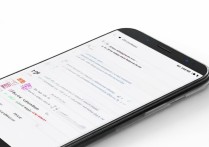

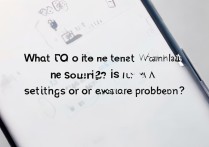





 冀ICP备2021017634号-5
冀ICP备2021017634号-5
 冀公网安备13062802000102号
冀公网安备13062802000102号